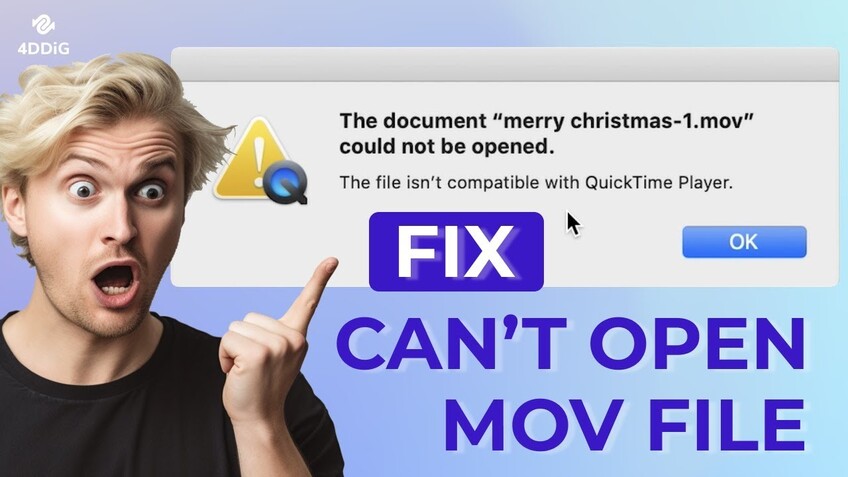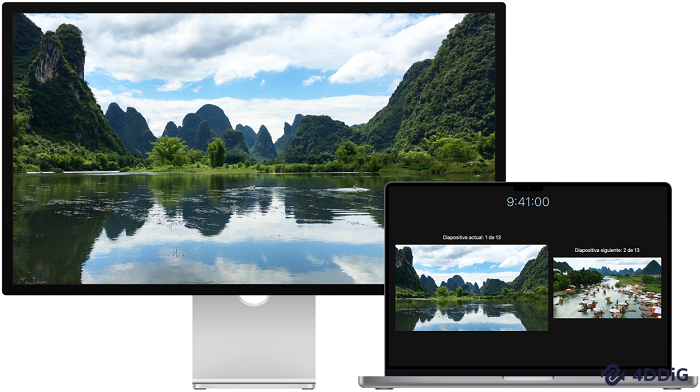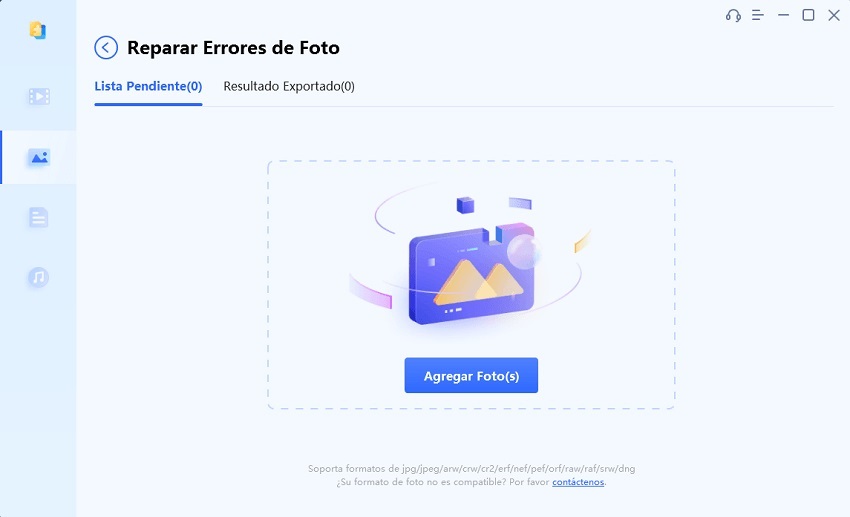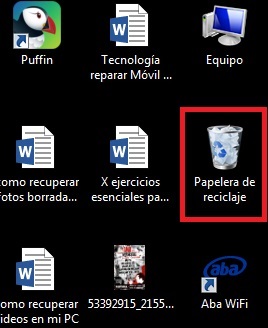[2026] Cómo Recuperar Fotos Borradas Permanentemente de Google Fotos
¿Tienes una cuenta de Google y perdiste las fotos que tenías allí almacenadas? Lee este artículo, podrás saber cómo recuperar fotos borradas de google fotos y volver a usarla sin ningún problema.
Al igual que sucede que nuestra computadora u otro dispositivo de almacenamiento, algunos datos y fotos se pueden perder en Google Fotos; pero con nuestro software, puedes recuperar tus fotos sin problema.
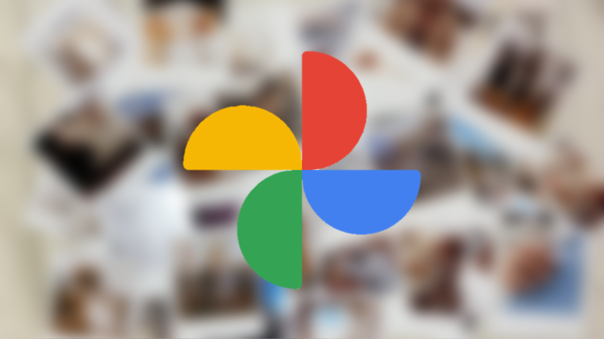
- Parte 1: ¿Qué es Google Fotos y para qué sirve?
- Parte 2: ¿Puedo recuperar fotos borradas de Google Fotos?
-
Parte 3: ¿Cómo recuperar mis fotos de google?
-
Método 1: Restaurar fotos borradas de Google Fotos en Android
-
Método 2: Restaurar fotos borradas de Google Fotos en iPhone
-
Método 3: Recuperar fotos borradas desde la papelera en Google Fotos
-
Método 4: Restaurar fotos eliminadas desde la papelera reciclaje de PC
-
Método 5: Recuperar fotos eliminadas permanentemente de Google Fotos después de 60 días
-
- Preguntas frecuentes sobre la recuperación de fotos de Google
Parte 1: ¿Qué es Google Fotos y para qué sirve?
Google Fotos es una casa de almacenamiento donde puedes hacer muchas copias de seguridad sin límites, de fotos y vídeos de manera gratuita.
Este programa hace admisión de hasta 16 megapíxeles y tiene un límite HD de 1080p. Se puede acceder a Google Fotos desde cualquier dispositivo y desde photos.google.com, en cualquier momento.
Parte 2: ¿Puedo recuperar fotos borradas de Google Fotos?
No se puede pensar en Google Fotos como si fuese un paquete completo, porque la plataforma no permite ninguna clase de recuperación de archivos, ya que una vez que elimina la información de forma permanente, Google Fotos no puede hacer su recuperación.
Esto sucede en cualquier aplicación de Google y ningún otro sistema operativo brinda soporte para recuperación de fotos borradas, cuando las fotos son eliminadas de Google Fotos, la aplicación ya no lee sus datos, incluso si la foto está oculta en el dispositivo.
Sin importar si la eliminación fue accidental o intencional, tienes que buscar una solución de recuperación hecha para google fotos recuperar fotos borradas. A continuación, te presentaré 7 medidas comprobadas para recuperarlas.
Parte 3: ¿Cómo recuperar mis fotos de google?
Para google fotos recuperar fotos borradas, puedes intentar realizar los siguientes métodos:
Método 1: Restaurar fotos borradas de Google Fotos en Android
Conoce como recuperar fotos de Google Fotos sin copia de seguridad, desde tu teléfono Android, siguiendo los siguientes pasos:
-
Abre la aplicación de Google Fotos en tu teléfono Android.
-
En la esquina superior izquierda, toca el menú y selecciona la ventana de Papelera.
-
Elige las fotos que deseas recuperar manteniéndolas presionadas y haciendo clic.
-
Selecciona la pestaña Restaurar y tendrás tus fotos en la misma carpeta donde se ubicaban originalmente.
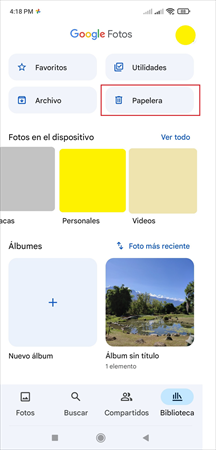
Método 2: Restaurar fotos borradas de Google Fotos en iPhone
Con tu teléfono iPhone también podrás saber cómo recuperar fotos de Google Fotos con los pasos siguientes:
-
Abre Google Fotos en iPhone.
-
En el menú, selecciona la pestaña de Papelera en la esquina superior izquierda.
-
Toca y haz presión en las fotos que quieres recuperar.
-
En la parte inferior selecciona Restaurar y así recuperarás tus fotos borradas.
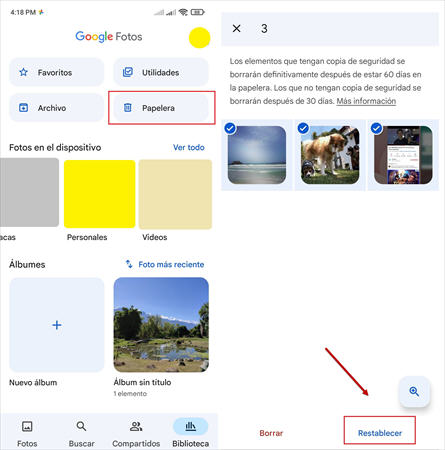
Método 3: Recuperar fotos borradas desde la papelera en Google Fotos
Para saber cómo recuperar fotos de Google Fotos desde la papelera, solo debes hacer lo siguiente:
-
En tu computadora, accede a photos.google.com.
-
En el menú, haz clic en la opción Fotos.
-
Al desplegar el menú, busca la opción Álbumes y haz clic en ella.
-
En el menú desplegado, haz clic en Papelera.
-
Elige las fotos que deseas recuperar de la papelera, cuando lo hagas, cambiará el color del botón y podrás elegir todas las fotos de una vez o solo algunas.
-
Luego de seleccionar tus fotos, haz clic en la ventana Recuperar, que se encuentra en la esquina superior derecha, las fotos regresarán al lugar de donde fueron eliminadas.



Método 4: Restaurar fotos eliminadas desde la papelera reciclaje de PC
Recuperar fotos borradas papelera de reciclaje Google Fotos es sencillo siguiendo estos pasos:
-
Abre la papelera de reciclaje de tu PC.
-
Selecciona las fotos que desees recuperar, puedes hacerlo por tamaño, fecha, elemento u otro cambio, para localizar las fotos de manera más sencilla. También puedes usar la barra de búsqueda de la papelera.
-
Elige las fotos que quieras restaurar, puedes elegir una a una o todas a la vez.
-
Al terminar la selección, haz con el botón derecho y selecciona la opción Restaurar, las fotos que restauraste irán directamente al lugar de donde fueron borradas.
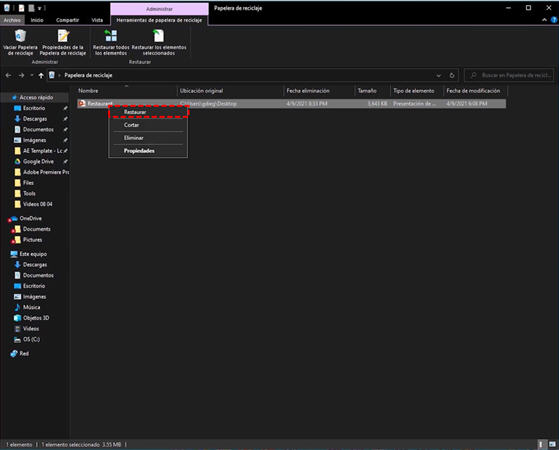
Método 5: Recuperar fotos eliminadas permanentemente de Google Fotos después de 60 días
Las fotos eliminadas de Google Fotos después de 60 días son fáciles de recuperar si haces lo siguiente:
-
Ve a Google Drive, entra a la página de ayuda y elige archivos eliminados o perdidos.
-
Luego de elegir esa opción, verás un cuadro que indicará dos opciones: una para soporte por correo electrónico y otra para solicitar chat. Selecciona la que te convenga. Allí expondrás tus motivos para recuperar tus fotos, si consideran que tus razones son genuinas, te ayudarán a recuperar tus fotografías de Google.
Método 6: Recuperar fotos de Google Fotos sin copia de seguridad (con un software de recuperación de datos)
Si perdiste tus fotos y ya han pasado 60 días, puedes usar el software Tenorshare 4DDiG y así podrás conocer cómo recuperar fotos de Google Fotos después de 60 días, siguiendo los siguientes pasos:
Descarga
Segura
Descarga
Segura
-
Selecciona la unidad para escanear
Abre Tenorshare 4DDiG y escoge la ubicación o unidad en la que quieres que el software encuentre las fotografías eliminadas, luego presiona Escanear para comenzar el proceso.

Este software no es compatible para recuperar fotos internamente desde el teléfono celular, si estas usando un dispositivo de almacenamiento externo, debes elegir Dispositivo extraíble externo.
-
Escanea en busca de las fotos borradas
Al presionar Escanear, el software comenzara a escanear en búsqueda de las fotos que fueron eliminadas, este proceso solo se hará en el dispositivo de almacenamiento seleccionado.
Cuando el escaneo finaliza, aparecerá una lista en la pantalla que contiene todas las fotos que fueron eliminadas y que ser recuperadas. Puedes previsualizar y después escoger las fotos que quieres restaurar. Cuando hayas terminado, presiona la pestaña Recuperar para hacer la recuperación de tus fotos en Google Fotos.
-
Guarda los videos recuperados en una ubicación
Es recomendable que cuando ya tengas tus fotos recuperadas, las guardes en otro dispositivo de almacenamiento o disco duro.

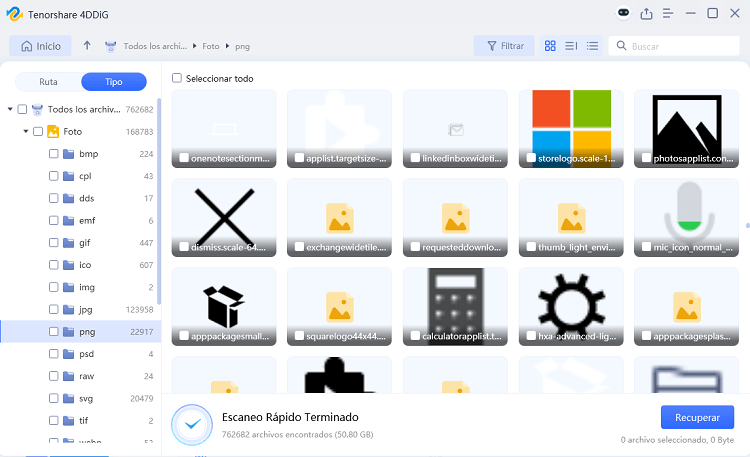
Método 7: Recuperar y descargar fotos desde Google Takeout
Google Takeout es una plataforma de Google que te permite recuperar las fotos eliminadas de Google, descargando todos los archivos que has guardado en todas las plataformas de Google como el correo, fotos, videos, entre otros.
Para saber cómo recuperar fotos de Google Fotos con Google Takeout, sigue los siguientes pasos:
- Paso 1: Entra a la página de Google Takeout desde el navegador, en el dispositivo desde donde quieres recuperar tus fotos.
- Paso 2: Con tu cuenta de Google ingresa a Google Takeout y elige Google Fotos, así podrás descargar todas las copias de seguridad de todas tus cuentas de Google. En la parte superior encontraras la pestaña de desmarcar todo, ya que solo nos interesa Google Fotos.
Preguntas frecuentes sobre la recuperación de fotos de Google
P1: ¿Cómo descargo todas las fotos de Google Fotos?
- Entra a potos.google.com en tu computadora.
- Elige todas las fotografías.
- Busca tres puntos verticales y haz clic en ellos.
- Presiona descargar.
P2: ¿Dónde están mis fotos de respaldo de Google?
Las fotos se guardan de forma automática en tu cuenta de Google; la sincronización y la copia de seguridad, es el servicio de Google que se encarga de hacer ese trabajo, así que puedes acceder a tus fotos al abrir sesión en tu cuenta de Google.
P3: ¿A dónde van las fotos eliminadas de forma permanente?
Las fotos que se eliminan de Google Fotos van directo a la papelera y allí permanecen por 60 días, puedes recuperar las fotos de la papelera sin problema, pero cuando los 60 días se terminan, Google elimina los archivos de forma automática.
P4: ¿Es seguro guardar fotos en Google Fotos?
Si, tus fotos estarán seguras en Google Fotos, porque Google se preocupa por la integridad y seguridad de las mismas, manteniéndolas seguras en su plataforma.
Puedes tener acceso a ellas cuando quieras, sin preocuparte por su perdida en Google. Si por algún accidente eliminas tus fotografías, el servicio de asistencia de la plataforma te ayudará con ello.
Conclusión
Si recuperas tus fotos dentro de los 60 días que se guardan en la papelera, podrás recuperarlas sin problemas, pero si no lo hiciste y necesitas tener tus fotos de vuelta, Tenorshare 4DDiG es tu mejor opción. Este software te ayudará a recuperar fotos borradas de Google Fotos de manera fácil y rápida, para que disfrutes de tus fotos valiosas cada vez que lo desees.
También le puede gustar
- Inicio >>
- Recuperar datos de computadora >>
- [2026] Cómo Recuperar Fotos Borradas Permanentemente de Google Fotos